La gran G está dando cada vez más prioridad a la Inteligencia Artificial en apps como Google Lens y es por ello que os vamos a enseñar 3 acciones casi mágicas que podéis hacer con esta app.
Si de hecho incluso en Android 12 ya tendremos la posibilidad, suponemos que en los Pixel y otros móviles, de usar la vista de las apps recientes para poder capturar el texto que queramos traducir, hemos de tomar conciencia que con Google Lens vamos a tener app para unos buenos ratos. Vamos a ello.
Captura texto con la cámara de Google Lens
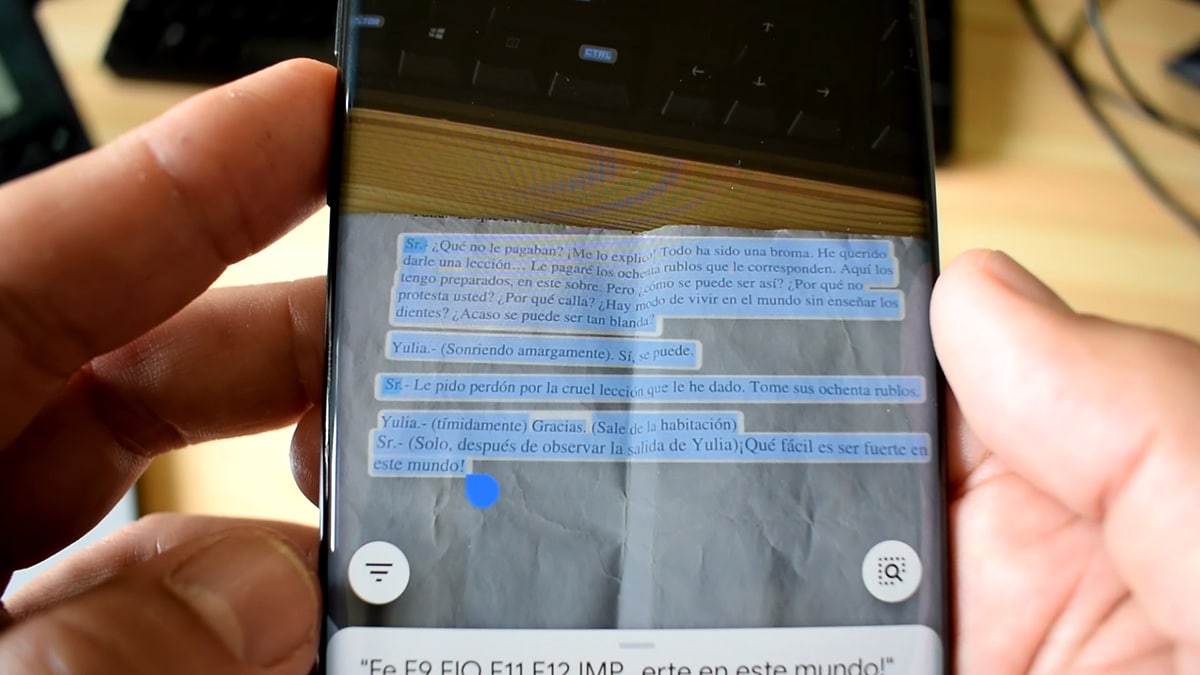
Si estamos diariamente manejándonos con textos en papel impreso, podemos capturarlos sin necesidad de tener que imprimir o simplemente retocarlos para sacar una mejor copia. Y de hecho va a ir por aquí las 3 acciones que nos van a permitir manejarnos de maravilla con textos, documentos y más.
- Abrimos Google Lens
- Enfocamos con la cámara al documento o papel
- Esperamos unos segundos y la magia comenzará a realizarse
- Veremos el texto resaltado y ahora podremos seleccionar parte
- O simplemente copiamos todo
- Abrimos un documento Word y lo pegamos
Traducir texto de cualquier sitio, red, app… con captura de pantalla
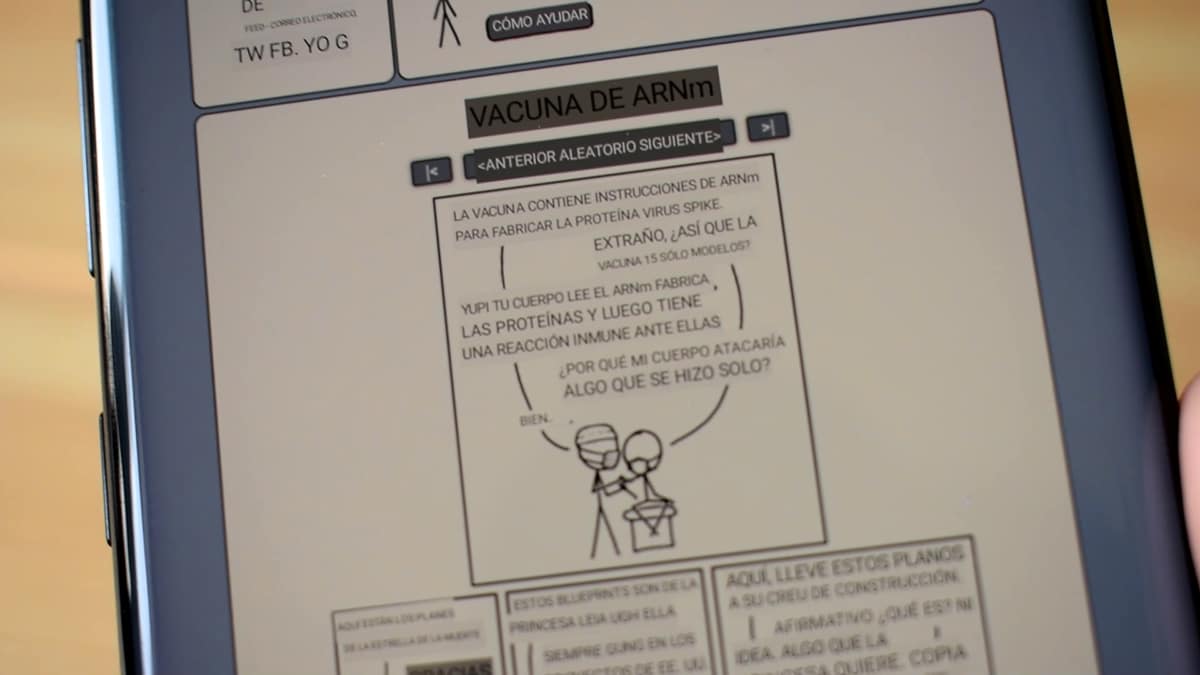
El que podamos tomar capturas de pantalla con nuestro móvil nos permite seleccionar o incluso traducir texto de apps que no lo permiten por defecto. Un ejemplo sería Facebook o mismamente de un meme o comic que tenemos en imagen y queremos traducir el mismo.
- Capturamos una imagen de un comic o meme
- Lanzamos Google Lens
- Abrimos la imagen capturada
- Pulsamos sobre capturar texto y la magia comenzará a realizarse
Que Lens haga los deberes por ti

En la pestaña inferior de Google Lens tenemos un apartado dedicado a que Lens haga los deberes por ti. Y prácticamente lo que hace es buscar preguntas e identificarlas con su IA para responderlas con resultados de búsqueda.
- Lanza Google Lens
- Pestaña inferior y buscamos hacer los deberes
- Con la cámara de Lens enfocamos sobre nuestro cuaderno de ejercicios o libro
- Situamos la cámara sobre la pregunta, y Lens la identifica
- Ahora tenemos el resultado en la parte inferior para pulsar en él para que nos lleve a la respuesta
3 acciones casi mágicas de Google Lens que cuando las conocemos, nos pueden ahorrar mucho tiempo. Sobre todo en la gestión de documentos. En el caso de que nos pasen una copia en una clase misma, podemos tirar de esta app para pasarla a nuestro móvil e imprimirla después de retocarla o personalizarla.
